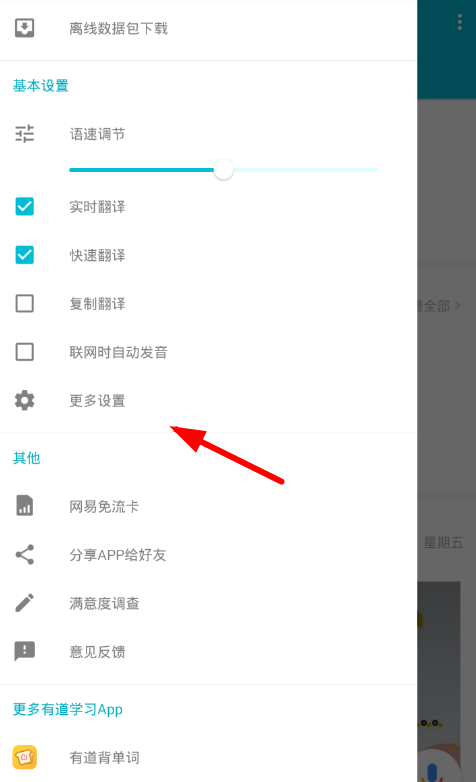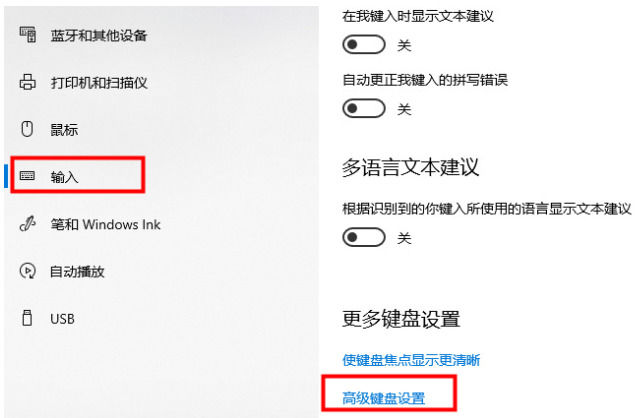将有道翻译笔通过USB数据线连接电脑,在“我的电脑”中找到对应盘符,将支持的MP3或TXT文件复制到指定文件夹即可完成导入。

目录

导入文件前的准备工作
在开始将您精心准备的学习资料导入有道翻译笔之前,一些简单的准备可以确保整个过程顺畅无误。这不仅能节省您的时间,还能避免可能出现的小麻烦。
确认您的有道翻译笔型号
有道翻译笔系列产品,如有道词典笔X5、X3系列、P5等,在功能和存储路径上可能存在细微差异。了解您手中的具体型号,有助于您更精确地进行操作。您可以在翻译笔的机身背面、包装盒或系统设置的“关于本机”中找到型号信息。确认型号是精准操作的第一步。
准备所需工具:数据线与电脑
您需要准备一根功能完好的USB数据线(通常是Type-C接口)以及一台可用的电脑(Windows或macOS系统均可)。请确保您使用的是原装或质量可靠的数据线,因为部分劣质数据线仅支持充电而不支持数据传输,这会导致电脑无法识别您的设备。
有道翻译笔导入文件的核心方法:USB直连模式
有道翻译笔的文件导入功能设计得非常直观,主要通过模拟U盘的方式进行。您无需安装任何额外的驱动程序或软件,只需几个简单的步骤,就能像操作一个普通U盘一样管理文件。
步骤一:连接翻译笔至电脑
首先,将您的有道翻译笔开机。然后,使用USB数据线的一端连接翻译笔的充电口,另一端插入电脑的USB端口。成功连接后,翻译笔屏幕通常会显示“已连接”或充电图标,同时电脑会发出硬件接入的提示音。
步骤二:在电脑上找到翻译笔盘符
连接成功后,在您的电脑上打开“我的电脑”或“此电脑”(Windows)或在桌面上找到外部设备(macOS)。您会看到一个名为“YoudaoPen”或类似名称的新增可移动磁盘,这就是您的翻译笔存储空间。
温馨提示:如果未出现盘符,请尝试更换电脑的USB接口或更换一根数据线,以排除接口或线材故障。
步骤三:将文件复制到指定文件夹
双击打开翻译笔的盘符,您会看到几个预设的文件夹。为了让翻译笔正确识别并分类您的文件,请务必将文件复制到对应的文件夹中:
- 导入音频文件: 请将您的MP3格式音频文件(如英语听力、故事、音乐等)复制到名为 “导入听力” 或 “Audios” 的文件夹内。
- 导入文本文件: 如果您想导入电子书或文档,请将TXT格式的文本文件复制到名为 “导入文档” 或 “Docs” 的文件夹内。
将文件拖拽或复制粘贴到正确位置后,等待传输完成。完成后,安全弹出设备,然后断开数据线连接即可。
支持哪些文件格式?不同型号导入指南
为了获得最佳体验,导入符合格式要求的文件至关重要。不同型号的有道翻译笔支持的文件格式和功能略有不同。下表清晰地列出了主流型号的支持情况,助您一目了然。
| 产品型号 | 支持的音频格式 | 支持的文档格式 | 音频存放文件夹 | 文档存放文件夹 |
|---|---|---|---|---|
| 有道词典笔X5/P5 | MP3 | TXT | 导入听力 | 导入文档 |
| 有道词典笔X3/X3S | MP3 | TXT | 导入听力 | 导入文档 |
| 有道词典笔3系列 | MP3 | 不支持 | 导入听力 | / |
正如您所见,MP3是通用的音频格式,而TXT则是主要的文本格式。诸如拥有更大屏幕和更强处理器的有道词典笔X5,能为您带来更舒适的文本阅读和音频播放体验,是构建个人随身学习库的理想选择。
如何在翻译笔上使用已导入的文件?
成功导入文件后,您就可以随时随地在翻译笔上使用这些个性化学习资料了。操作路径同样简单易懂。
播放导入的音频文件
在翻译笔的主菜单中,找到并点击“听力练习”、“MP3播放器”或类似功能的图标。进入后,您就能看到刚刚导入的所有音频文件列表。点击文件名即可开始播放。您可以利用这个功能,在通勤或课间休息时练习英语听力,巩固课堂所学。
阅读导入的文本文档
对于支持文本导入的型号(如X5、P5等),请在主菜单找到“电子书”、“文档阅读”或相关应用。您导入的TXT文件会在此处列出。点击打开后,即可开始阅读。这是一个非常实用的功能,可以将需要背诵的材料、文章或笔记存入笔中,随时查看。
常见问题与解决方案
在文件导入过程中,偶尔可能会遇到一些小状况。这里我们整理了几个最常见的问题并提供相应的解决方案。
为什么电脑无法识别我的翻译笔?
这通常由以下几个原因造成:
- 数据线问题: 您可能使用了仅支持充电的数据线。请更换为支持数据传输的原装线或品牌线。
- USB接口问题: 电脑的某个USB接口可能接触不良或供电不足。请尝试更换一个USB接口,建议使用电脑主机背后的接口。
- 连接顺序: 尝试先将翻译笔开机,再连接到电脑。
- 设备驱动: 在极少数情况下,电脑系统可能需要几分钟来安装通用驱动。请耐心等待或重启电脑后重试。
文件复制后,为什么在翻译笔上找不到?
最主要的原因是放错了文件夹。请重新连接电脑,检查文件是否被准确地放入了“导入听力”或“导入文档”文件夹中。如果文件放在了根目录或其他文件夹,翻译笔的系统将无法索引到它们。此外,请确认文件名没有使用特殊字符,这可能导致识别失败。
导入的文件可以实现“即指即译”吗?
这是一个重要的功能澄清。导入的音频(MP3)和文本(TXT)文件主要用于播放和阅读,它们不支持有道翻译笔核心的“扫描查词”和“即指即译”功能。扫描翻译功能是针对实体书籍、绘本和屏幕等外部印刷或显示文本设计的。导入的文件是您个人学习资料库的补充。
我可以导入其他格式的文件吗?(如PDF, ePub)
目前,有道翻译笔的文件导入功能主要优化支持了MP3和TXT这两种最常用、兼容性最好的格式。直接导入PDF、ePub、Word等复杂格式的文件,设备将无法识别。如需阅读此类文件,建议您先将其内容转换为TXT格式后再进行导入。